Cara Memperbaiki “D3DX9_43.DLL hilang ”kesalahan di windows

- 1543
- 4
- John Ratke
Jika Anda melihat “D3DX9_43.DLL hilang ”kesalahan di PC Anda, ini masalah. Kesalahan ini biasanya muncul setelah meluncurkan aplikasi yang membutuhkan DirectX untuk menjalankan. DirectX sangat penting untuk bermain game di Windows, jadi jika game Anda tidak dapat berjalan, dan Anda melihat kesalahan ini muncul, Anda harus memecahkan masalah masalah ini.
Untungnya, ada beberapa cara Anda dapat dengan cepat memperbaiki jendela untuk mengembalikan fungsionalitas DirectX dan memperbaiki “D3DX9_43.DLL hilang ”kesalahan dengan mengikuti langkah -langkah di bawah ini.
Daftar isi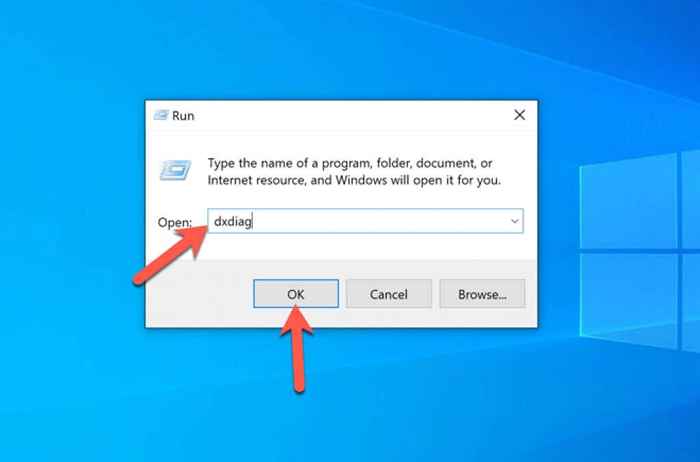
Dxdiag, atau Alat Diagnostik DirectX, memungkinkan Anda untuk melihat informasi tentang instalasi DirectX Anda. Untuk mengonfirmasi versi yang diinstal, pastikan untuk memilih Sistem tab, lalu baca informasi yang tercantum di bawah Versi DirectX bagian.
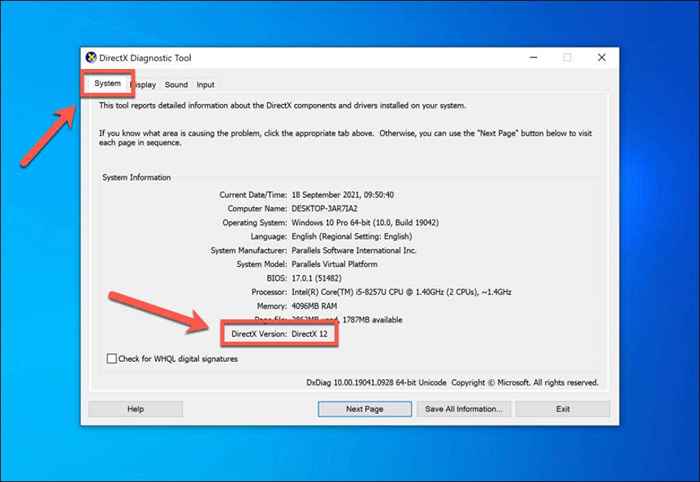
Misalnya, jika Anda memiliki DirectX 11 yang diinstal, tetapi game Anda memerlukan DirectX 12, Anda dapat melihat kesalahan ini atau kesalahan serupa, seperti DXGMMS2.sys bsod, muncul. Ini juga dapat terjadi untuk game yang lebih lama yang membutuhkan versi DirectX yang lebih lama (seperti Direct X 9, 10, dll), mana Windows 10 mungkin tidak lagi mendukung secara langsung.
Untuk memperbarui DirectX dan menginstal versi terbaru, Anda harus menggunakan pembaruan Windows. Untuk menginstal file Legacy DirectX untuk game yang lebih lama, Anda dapat menggunakan Penginstal Runtime Pengguna Akhir DirectX untuk memperbaiki masalah apa pun.
Jika file DirectX Anda rusak (dan pembaruan Windows tidak dapat memperbaiki masalah), Anda mungkin perlu menggunakan alat perbaikan sistem, seperti SFC dan DESM, untuk memperbaiki masalah.
Periksa Pembaruan Windows
Dengan rilis Windows 10, DirectX sekarang menjadi komponen inti Windows, jadi Anda tidak perlu menginstalnya secara manual untuk memainkan game Anda. Namun, dengan pembaruan dan rilis DirectX baru, PC Anda mungkin sudah ketinggalan zaman. Game terbaru membutuhkan versi terbaru dari DirectX. Jika tidak dapat dijalankan, periksa pembaruan Windows untuk pembaruan terlebih dahulu.
- Untuk melakukan ini, klik kanan menu Mulai dan pilih Pengaturan.
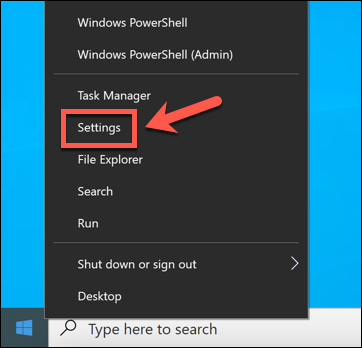
- Dalam Pengaturan Menu, pilih Pembaruan & Keamanan > pembaruan Windows. Windows mungkin mulai memeriksa pembaruan secara otomatis tetapi, jika tidak, pilih Periksa pembaruan untuk memeriksa secara manual.
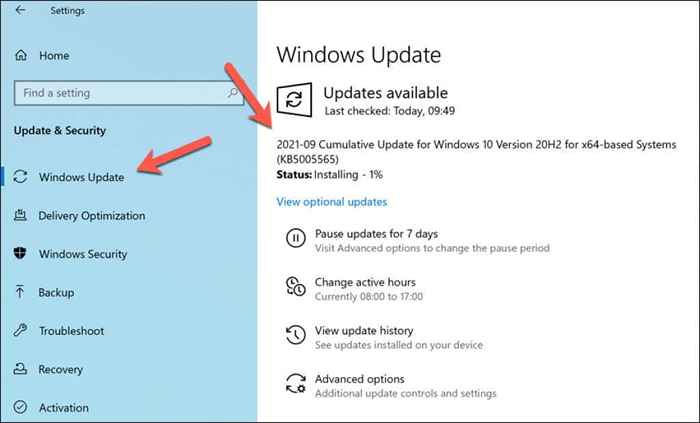
Jika ada pembaruan yang ditemukan, Windows akan mulai mengunduh dan menginstalnya secara otomatis. Biarkan proses ini selesai, lalu restart PC Anda untuk menyelesaikan perubahan sebelum mencoba game atau aplikasi Anda lagi.
Jika Anda mengalami masalah pembaruan Windows, Anda mungkin perlu mengambil langkah tambahan untuk memaksa Windows berhasil memperbarui.
Instal File Legacy DirectX
Jika Anda seorang penggemar retro game, Anda mungkin lebih suka menjalankan game yang menggunakan versi DirectX yang lebih lama. Sementara Windows sekarang dikemas dengan DirectX, versi Legacy dari DirectX dan API terkait (seperti Direct3D) mungkin memerlukan instalasi terpisah.
Jika PC Windows Anda tidak dapat menjalankan game 3D yang lebih lama, Anda mungkin perlu mengunduh dan menjalankan Penginstal Web Runtime END-Pengguna DirectX untuk menginstal file warisan yang diperlukan. Ini berisi perpustakaan pra-paket untuk API DirectX yang lebih lama yang, setelah diinstal, memungkinkan game yang lebih lama dijalankan di PC Anda.
- Untuk memulai, unduh penginstal web runtime end-pengguna DirectX dalam bahasa Anda dengan memilih Unduh.
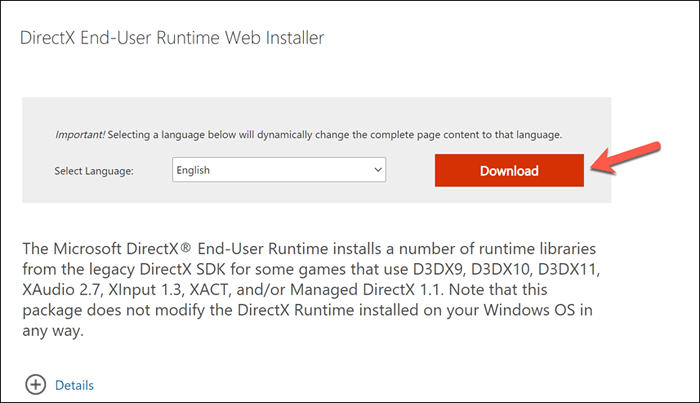
- Jalankan penginstal untuk memulai, lalu pilih bahwa Anda menyetujui syarat dan ketentuan sebelum memilih Berikutnya.
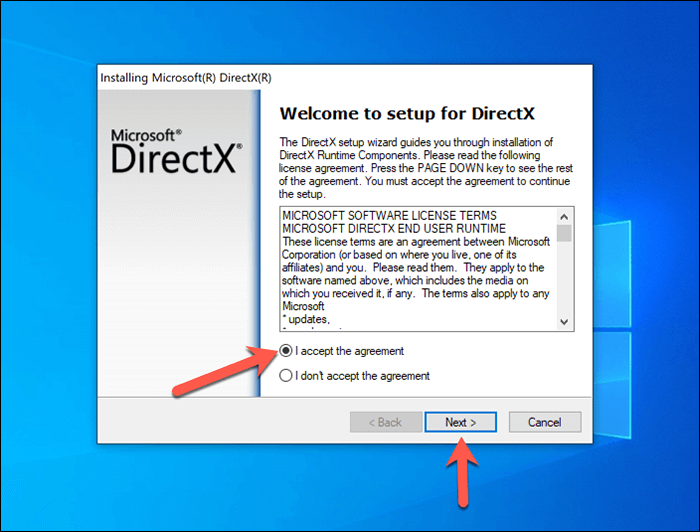
- Penginstal DirectX akan bertanya apakah Anda ingin menginstal bilah pencarian Bing yang tidak perlu. Kami tidak akan merekomendasikan ini, jadi hapus pilihan kotak centang, lalu pilih Berikutnya.
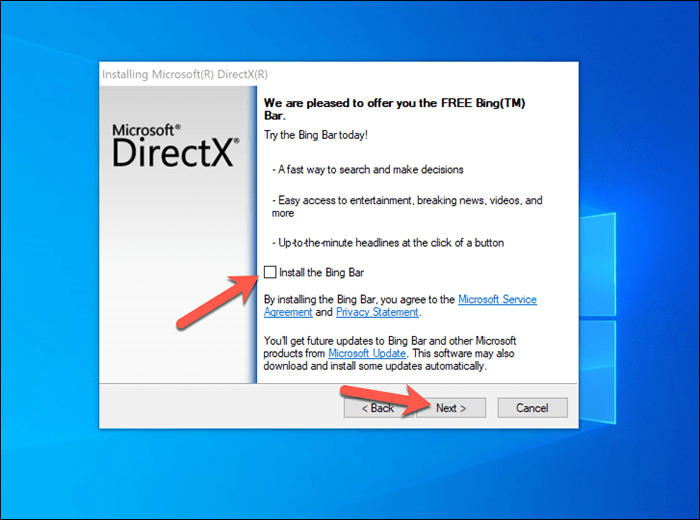
- Penginstal akan mengonfirmasi bahwa DirectX akan diinstal, bersama dengan ukuran file. Pilih Berikutnya untuk melanjutkan.
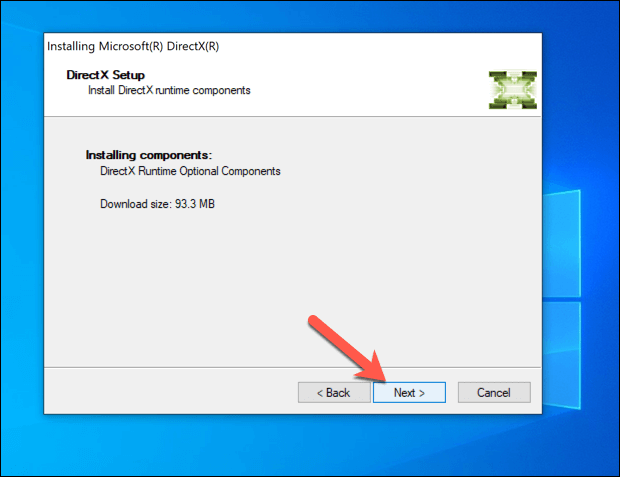
- Pada titik ini, penginstal akan mengunduh dan menginstal komponen yang diperlukan. Berikan waktu untuk diselesaikan instalasi. Saat instalasi selesai, pilih Menyelesaikan untuk keluar.
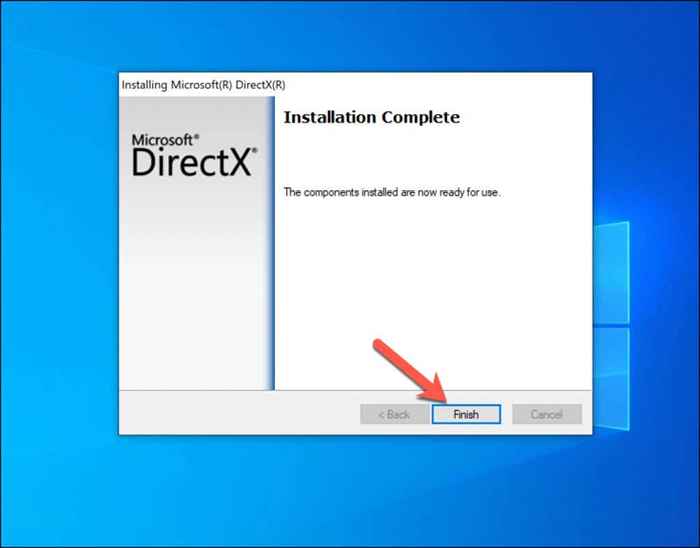
Perbaiki file sistem windows
Jika Windows Update (atau penginstal DirectX Legacy) tidak dapat memperbaiki “D3DX9_43.DLL tidak ada "kesalahan, itu menunjuk ke masalah dengan instalasi Windows Anda secara langsung. Saat DirectX diinstal dengan Windows, Anda harus mencoba dan memperbaiki file sistem Anda untuk menggantikan file DirectX yang hilang atau rusak juga.
Cara terbaik untuk melakukan ini adalah dengan menggunakan Sm sw Dan SFC Alat Menggunakan Windows PowerShell. Sm sw Periksa integritas gambar sistem Windows offline Anda yang akan digunakan SFC untuk mengembalikan PC Anda, memungkinkan Anda mengidentifikasi file yang hilang.
SFC, Sementara itu, akan memeriksa file sistem Anda untuk kesalahan dan memperbaikinya menggunakan gambar sistem ini. Menjalankan kedua alat bersama -sama memastikan bahwa instalasi Windows Anda berfungsi dengan baik tanpa file yang hilang.
Cara menjalankan DESM dan SFC di Windows
- Untuk menjalankan perintah DESM dan SFC, klik kanan menu Mulai dan pilih Windows PowerShell (Admin).
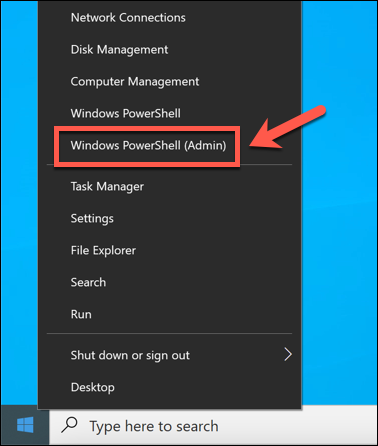
- Di jendela PowerShell, ketik sm sw.Exe /online /cleanup-image /restoreHealth dan pilih Memasuki kunci. Berikan waktu untuk alat untuk menyelesaikan berjalan dan mengikuti instruksi tambahan di layar.
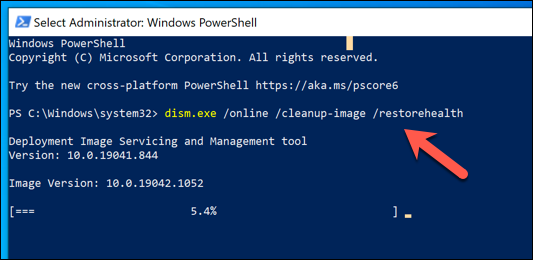
- Sekali Sm sw Lengkap, ketik SFC /SCANNOW dan pilih Memasuki. Berikan waktu SFC untuk menjalankan dan mengikuti instruksi tambahan.
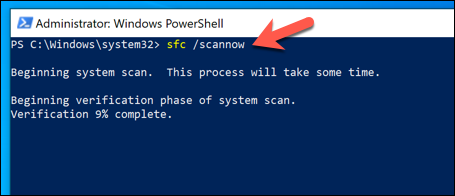
Setelah alat DESM dan SFC selesai, tutup PowerShell dan restart PC Anda. Setelah restart, periksa apakah instalasi DirectX Anda berfungsi dengan baik dengan menjalankan game atau aplikasi yang awalnya menyebabkan “D3DX9_43.DLL hilang ”kesalahan.
Jika tidak berhasil, Anda mungkin perlu mempertimbangkan upaya perbaikan yang lebih drastis, seperti memulihkan PC Anda menggunakan pemulihan sistem atau dengan menyeka dan menginstal ulang Windows. Instalasi baru mungkin tampak drastis tetapi, jika semuanya gagal, itu mungkin satu -satunya pilihan Anda.
Kembalikan D3DX9_43.Dll secara manual
Satu file yang hilang sudah cukup untuk membuat masalah dengan game bertenaga DirectX. Jika Anda kehilangan D3DX9_43.File dll (untuk alasan apa pun), Anda mungkin dapat mengembalikan gameplay Anda secara manual dengan menyalin file yang hilang dari PC Windows 10 lain. Ini bisa berupa PC lain yang Anda miliki atau, jika memungkinkan, dari teman atau anggota keluarga.
Namun, penting untuk tidak mengunduh file DLL dari sumber online, seperti situs web dan forum, atau dari sumber lain yang tidak Anda percayai. File -file ini dapat dikemas dengan malware, jadi jika Anda sudah mencoba menggunakan file dll yang telah Anda unduh atau terima dari sumber yang tidak dikenal, Anda mungkin ingin memeriksa malware terlebih dahulu.
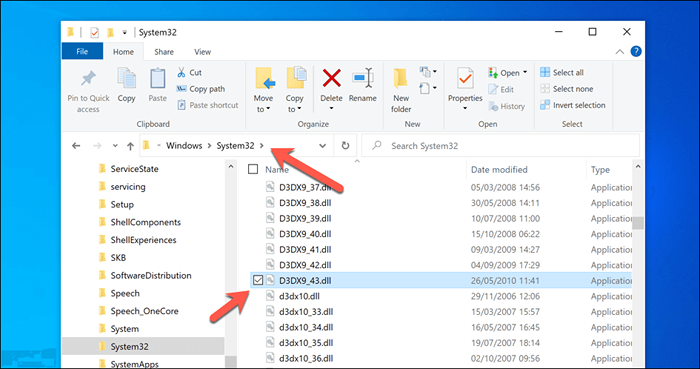
D3DX9_43.DLL biasanya ditemukan di C: \ Windows \ System32 \ direktori. Jika Anda memiliki D3DX9_43.File dll dari tempat lain, pindahkan file ke PC Anda dan salin ke direktori ini.
Setelah Anda memindahkan file ke lokasi ini, restart PC Anda, lalu cobalah untuk menjalankan perangkat lunak atau game yang membutuhkan DirectX. Jika ini satu -satunya file yang hilang, aplikasi Anda harus berjalan. Namun, jika file lain hilang atau rusak, Anda mungkin perlu mempertimbangkan metode alternatif untuk memperbaiki masalah.
Pemeliharaan Windows 10
A “D3DX9_43.DLL hilang ”pesan kesalahan tidak setrastik seperti kedengarannya. Jika Anda terus memperbarui Windows dan menginstal file Web DirectX Legacy menggunakan penginstal web Runtime Pengguna END DirectX, Anda harus dapat memperbaiki DirectX dan mulai bermain.
Langkah Anda berikutnya adalah menemukan game yang ingin Anda mainkan. Jika Anda tidak memiliki jaminan gaming untuk dilalui, Anda mungkin ingin memberikan etalase gaming seperti Steam A Go untuk menemukan game baru, atau mencoba alternatif Steam seperti Epic Games atau GOG.com sebagai gantinya.
- « Cara Memperbaiki Perangkat Boot yang Tidak Dapat Diakses di Windows 10/11
- Perbaiki chromecast tidak muncul atau tidak berfungsi »

